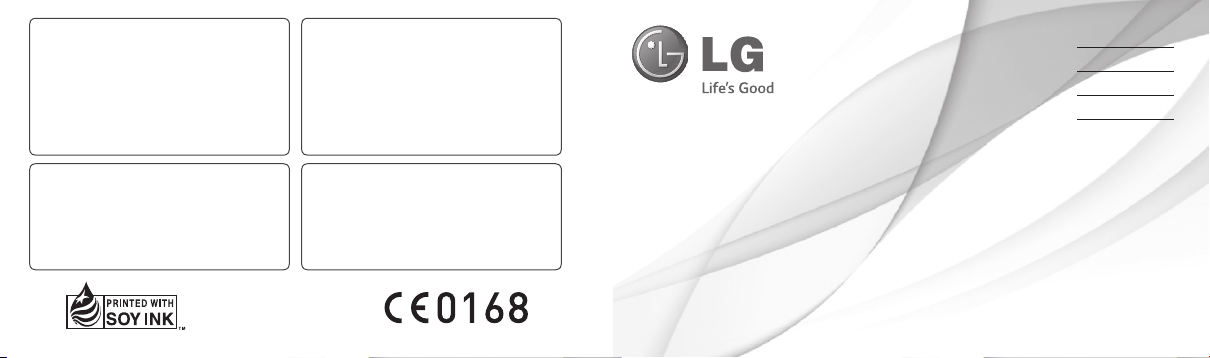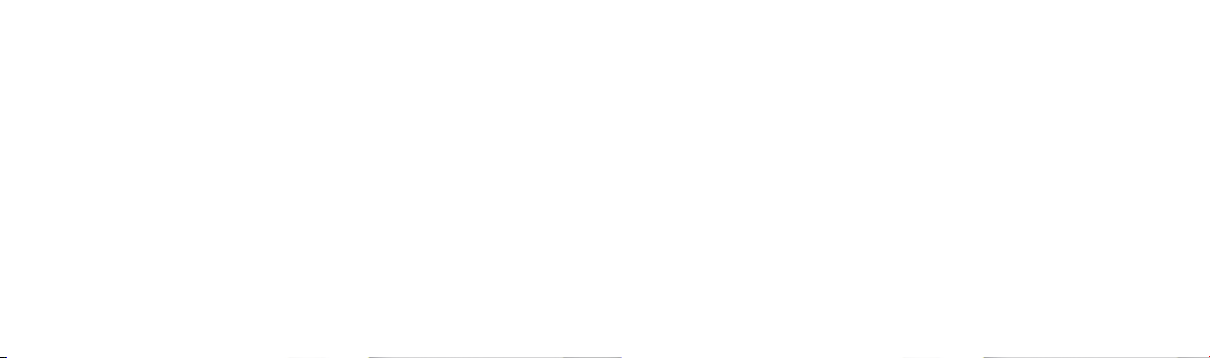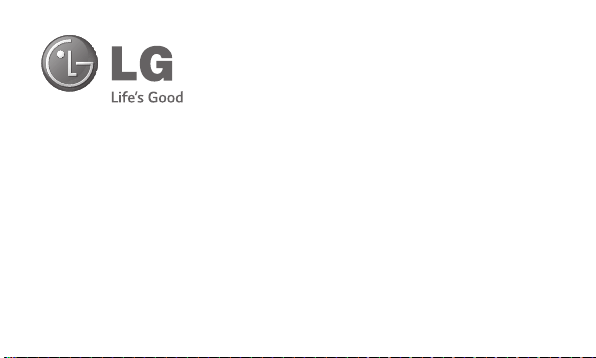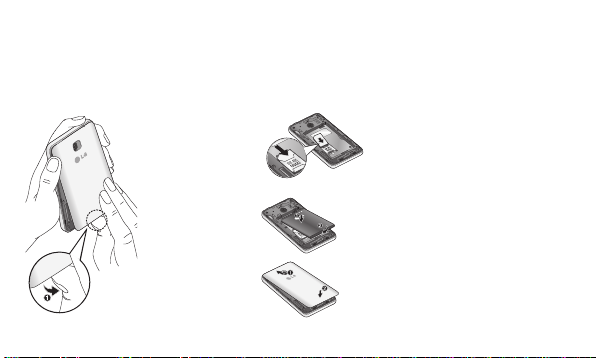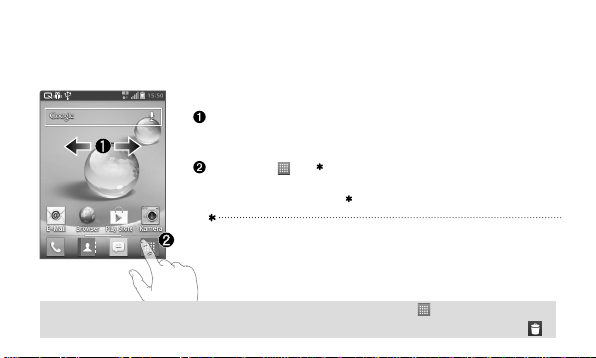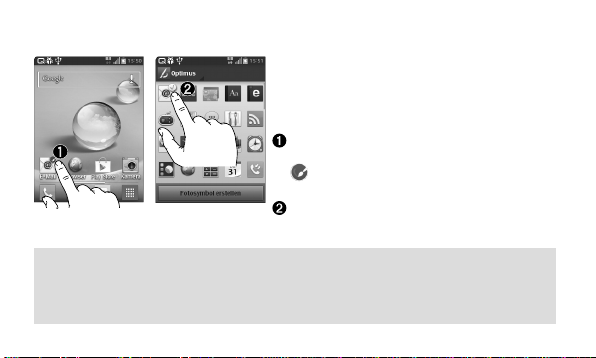HINWEIS:
• Die Displays und Abbildungen können von denen auf Ihrem Telefon abweichen.
• Der Inhalt dieses Handbuchs kann je nach Modell oder Software des Mobiltelefons oder nach
Dienstanbieter variieren. Alle Informationen in diesem Dokument können ohne vorherige Ankündigung
geändert werden.
• Verwenden Sie ausschließlich Originalzubehör von LG. Die Missachtung dieses Hinweises kann zum
Erlöschen Ihrer Garantie führen.
• Verfügbares Zubehör kann je nach Region, Land oder Dienstanbieter unterschiedlich sein.
• Einige Funktionen und Dienste können je nach Gebiet, Telefon, Betreiber und Softwareversion
variieren.
Index
Übersicht...................................1
Einrichtung...............................2
Homescreen.............................5
Bildschirm entsperren............. 7
Benachrichtigungsanzeige .....8
Anruf/Nachrichten ..................9
Kontakte ................................. 10
Google-Konto ......................... 11
E-Mail...................................... 12
Anwendungen herunterladen13
Browser/Maps........................ 14
Kamera ................................... 15
Videokamera .......................... 15
QuickMemo............................ 16
Verbinden Sie Ihr Telefon mit
Ihrem Computer .....................17
Richtlinien für den sicheren
und effizienten Gebrauch..... 19
Üb
Ko
Hö
Ta s
Keh
Bild
Ho
Ta s
zum
Bild
Bee
nac
Lau